يبدو أن الطلب مرتفع جدًا على الدونجل الذي تبلغ تكلفته 35 دولارًا أمريكيًا. وقد أثبتت البطاقة المنخفضة جاذبيتها للمستهلكين الذين سارعوا إلى تبني أحدث أدوات الشركة. بعد ساعات من الإعلان عنه في أواخر الشهر الماضي ، تم بيع جهاز Chromecast عبر مجموعة متنوعة من المنافذ.
على الرغم من عدم وجود سوى عدد قليل من التطبيقات المتوافقة ، مثل Netflix و Google Play Music و YouTube ، تم اكتشاف العديد من الحلول التي تمكن من تسليم المزيد من المحتوى إلى الجهاز المشهور.
إليك بعض النصائح والحيل التي يمكنها تحسين تجربة Chromecast:
1. قم بتشغيل ملفات الوسائط المحلية من جهاز الكمبيوتر الخاص بك
ربما لم تكن على دراية بأنه يمكنك بث المحتوى المخزن محليًا على جهاز الكمبيوتر إلى جهاز Chromecast. في متصفح Chrome ، انتقل إلى القائمة ملف وحدد خيار فتح ملف. بعد ذلك ، حدد الملف الذي تريد بثه إلى جهاز التلفزيون. سيتم فتح الملف المخزّن محليًا في علامة تبويب متصفح Chrome ، والتي يمكنك إرسالها إلى التلفزيون باستخدام إضافة متصفح Chromecast في الزاوية العلوية اليسرى.
2. انخفاض الإعدادات لتحسين تشغيل الفيديو
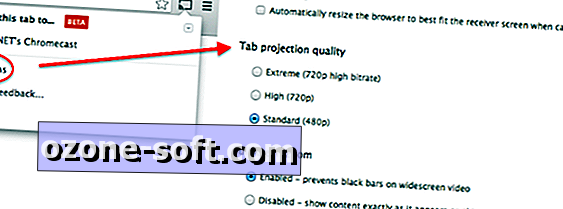
يعتمد Chromecast على اتصال ثابت بشبكة Wi-Fi لبث المحتوى. إذا كانت مقاطع الفيديو متقطعة أو تعاني من انقطاع مؤقت في التخزين المؤقت ، فيوصى بتقليل إعدادات تشغيل الفيديو. يمكن إجراء ذلك في خيارات Chromecast في الزاوية العلوية اليسرى من متصفح Chrome. انقر فوق المربع ، وحدد خيارات ، وقم بتقليل التدفق إلى Standard (480p). ستحصل جودة الفيديو على نتيجة صغيرة ، ولكن يجب أن تكون قابلة للمشاهدة ، مع قليل أو بدون انقطاع.
3. الوصول إلى الإعدادات المخفية
قد يرغب المستخدمون المتقدمون في الاطلاع على قائمة الإعدادات المخفية ، والتي يمكنك من خلالها تعيين معدل البت الأدنى ، ومعدل البت الأقصى ، ومعدل الإطارات ، والأشياء المفيدة الأخرى. إذا كنت غير متأكد من معنى أي من هذه الكلمات ، يجب عليك تخطي هذه الخطوة.
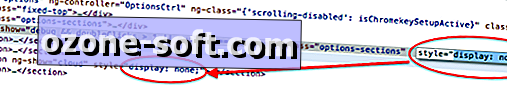
انقر بزر الماوس الأيمن في أي مكان في خيارات إضافة متصفح Chromecast وحدد خيار Inspect Element. بعد ذلك ، ابحث عن السطر الذي يحتوي على النص "الجودة == مخصص" ، ثم قم بتوسيع التحديد وحذف النص "display: none". قم بالتمرير لأسفل ثلاثة أسطر ، واحذف النص "display: none" مرة أخرى ، وأغلق المربع. يجب أن تشاهد الآن قائمة الإعدادات المخفية.
على الرغم من أن بعض المستخدمين قد أبلغوا عن حصولهم على تحسينات في البث عن طريق تغيير هذه الإعدادات ، فقد اقترح آخرون أنهم ربما لم يكونوا نشطين بعد.
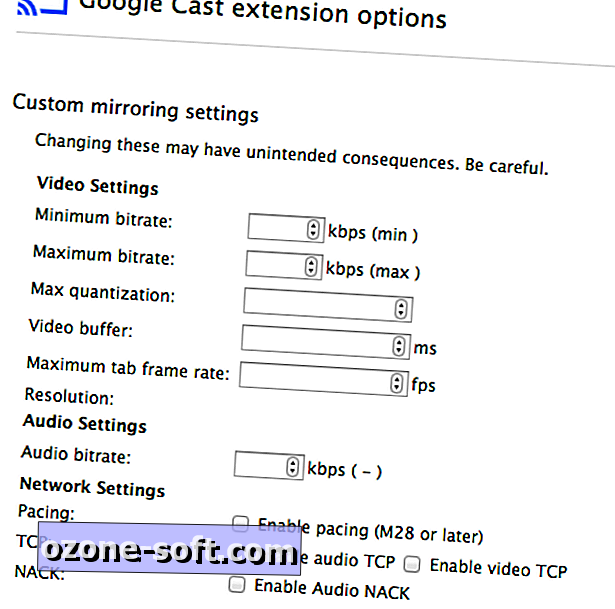
4. استمر في استخدام جهاز الكمبيوتر الخاص بك أثناء بث الفيديو
تتمثل إحدى فوائد Chromecasting من جهازك الجوّال في القدرة على تنفيذ مهام متعددة. يمكنك إرسال مقطع فيديو إلى التلفزيون ثم فتح تطبيق جديد بدون مقاطعة البث. ومع ذلك ، عند الإرسال من مستعرض الويب الخاص بالكمبيوتر ، يتم إجبارك على الاحتفاظ بالفيديو في وضع ملء الشاشة. لإصلاح هذا ، أثناء بث فيديو على الكمبيوتر في وضع ملء الشاشة ، اضغط على Alt + Tab على Windows وحدد سطح المكتب. في نظام التشغيل OS X ، سيُطلب منك تنفيذ Command + Tab ، وتحديد Finder ، والانتقال إلى رمز Chrome في رصيفك ، والنقر بزر الماوس الأيمن ، وتحديد إخفاء. ستتمكن الآن من متابعة البث أثناء أداء مهام أخرى على جهاز الكمبيوتر الخاص بك.
5. قم بمراعاة عرض جهاز الكمبيوتر الخاص بك على جهاز التلفزيون
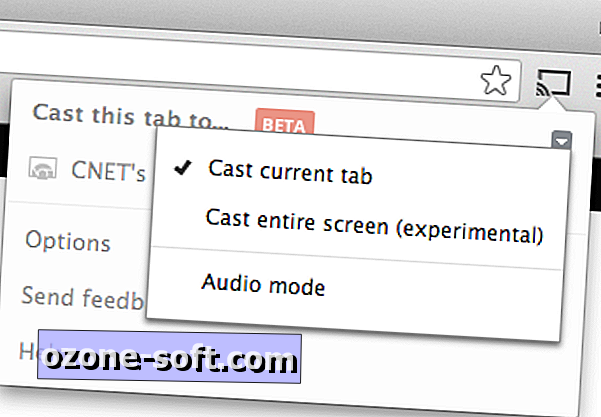
لا يقتصر دور جهاز Chromecast على بث علامة تبويب من متصفح Chrome على الويب ، بل يمكن للجهاز أيضًا أن يعكس سطح المكتب بالكامل للكمبيوتر. لإجراء ذلك ، افتح إضافة Chromecast في متصفح Chrome على الويب. على يسار خيار "إرسال علامة التبويب هذه إلى ..." ، حدد القائمة المنسدلة واختر الإرسال على الشاشة بأكملها. يحذر Google من أن هذا الخيار يعتبر تجريبيًا ويمكن أن يتلف كثيرًا. وتجدر الإشارة أيضا إلى أن الصوت لا يزال يأتي من سماعات الكمبيوتر ، وليس التلفزيون.














ترك تعليقك